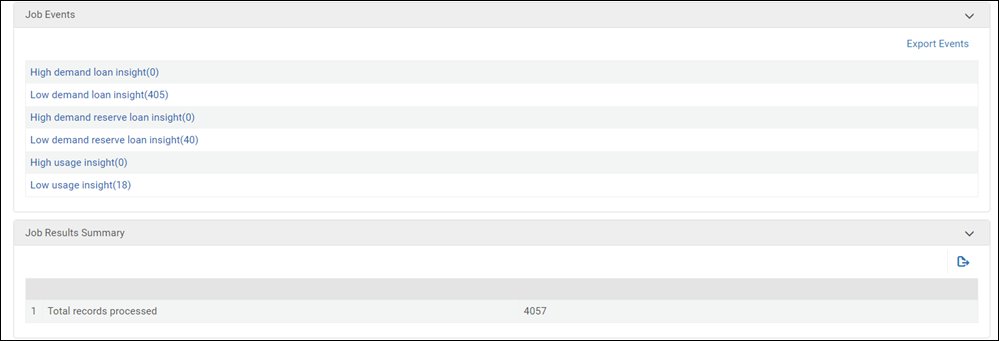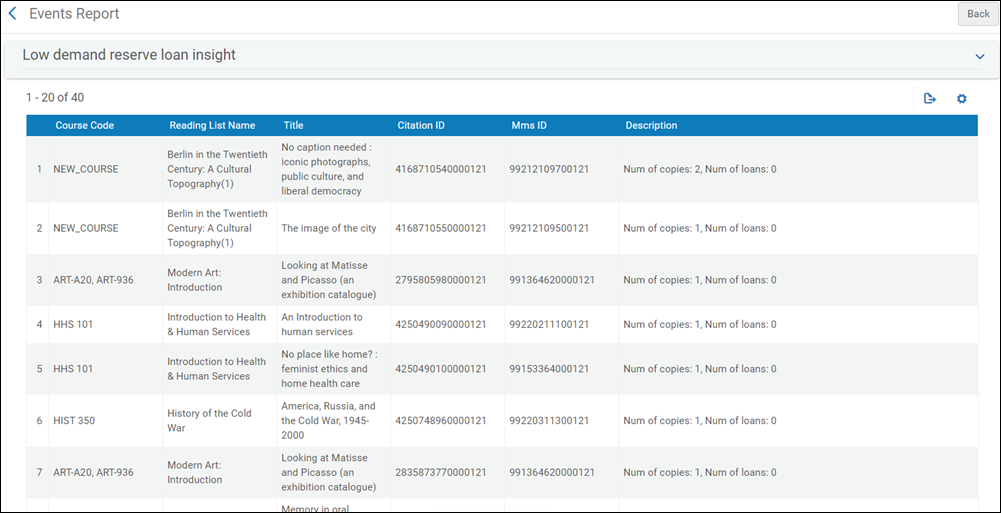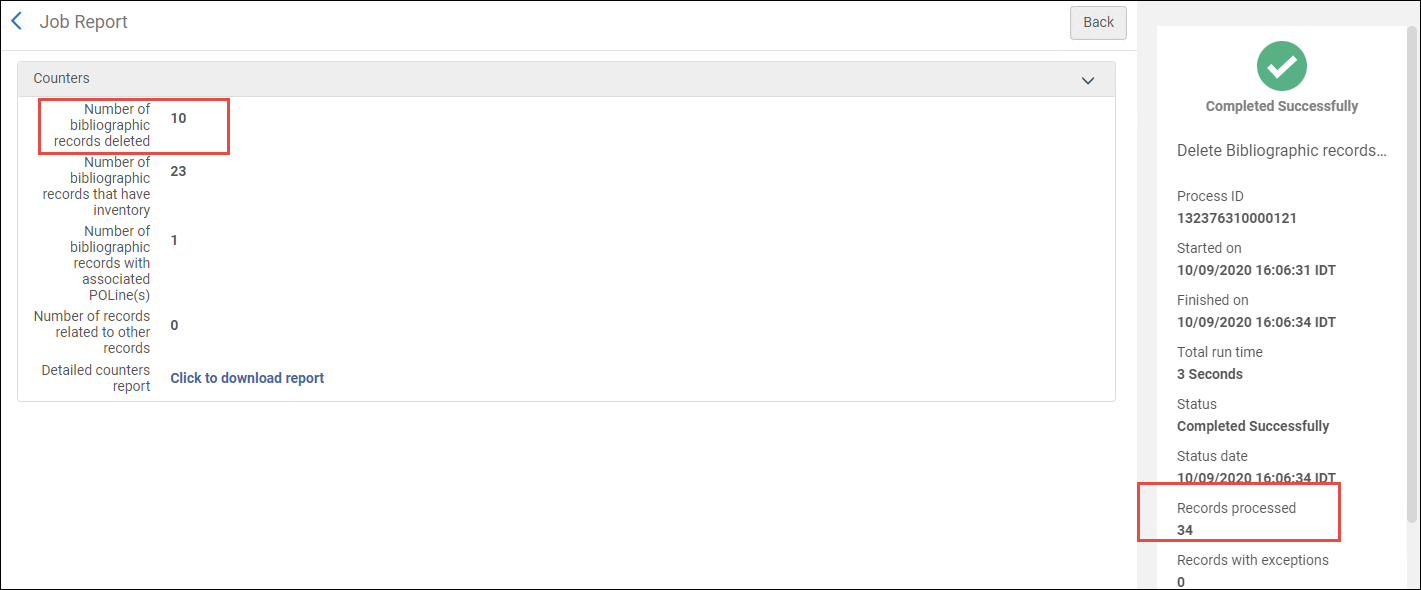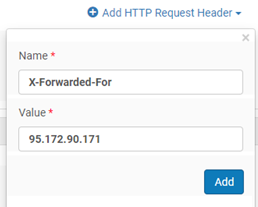手動ジョブ
1)[ジョブの実行-実行するジョブを選択]ページにアクセスし、
2)ジョブを実行します。
このセクションでは、定義されたオブジェクトのセット (注文明細や冊子アイテムのリストなど) について手動でジョブを実行する方法を示します。
- 定義されたセットがない場合、または実行中のジョブに特定のセットが必要な場合は、最初にセットを定義する必要があります。セットの定義については、検索クエリとセットの管理を参照してください。
- 「ジョブを実行 – 実行するジョブを選択」ページで (管理 > ジョブとセットの管理 > ジョブを実行)、実行するジョブを見つけます。各ジョブにはテーブル内のジョブを表示する特定の役職が必要なことにご注意ください; 手動ジョブとそれに関連するパラメータを参照してください。
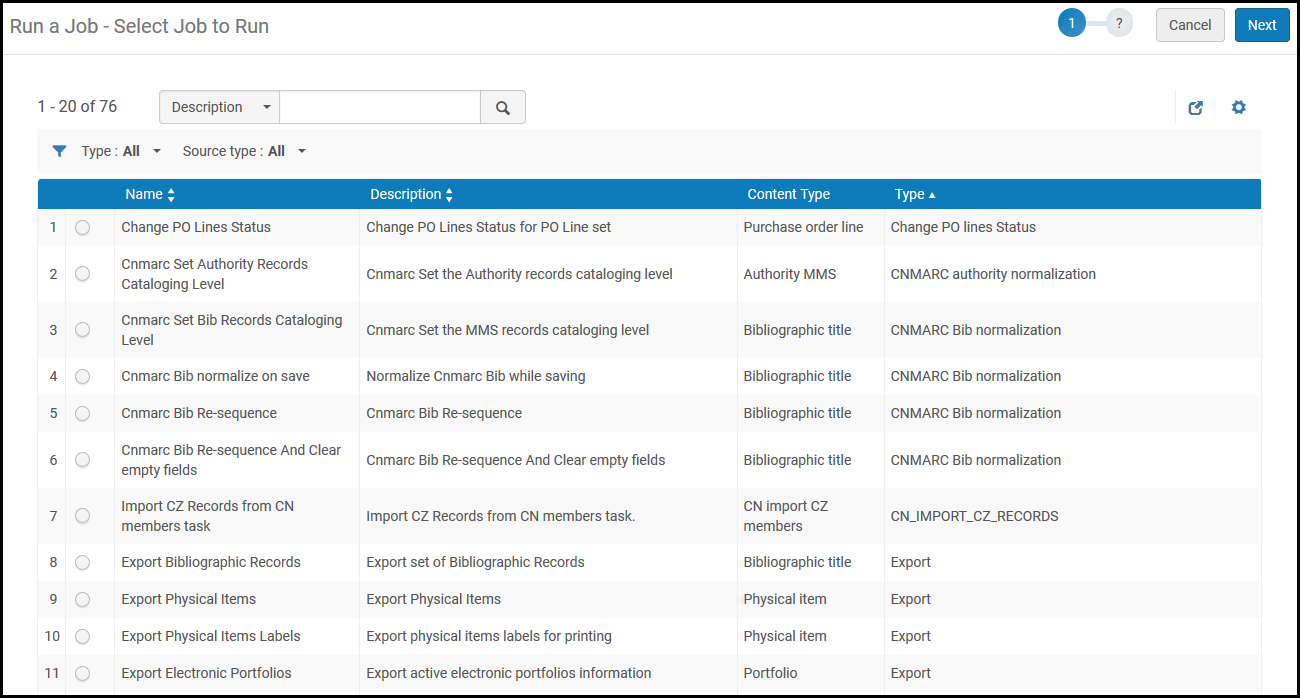 「ジョブを実行 - 実行するジョブを選択」ページ各ジョブについて、下記の情報が表示されます:
「ジョブを実行 - 実行するジョブを選択」ページ各ジョブについて、下記の情報が表示されます:「ジョブを実行 – 実行するジョブを選択」ページの各列 名称 説明 名称 ジョブの名称。 説明 ジョブの説明。 コンテンツのタイプ ジョブが処理するセットのタイプ。たとえば、冊子のタイトル、デジタルタイトル、書誌レコードなど。 タイプ 実行されるリクエストやジョブのタイプ (たとえば、エクスポート、アイテムの移動、リクエストなど)。 - ジョブを選択し、次を選択します。 「ジョブを実行 - セットを選択」ページが表示されます。
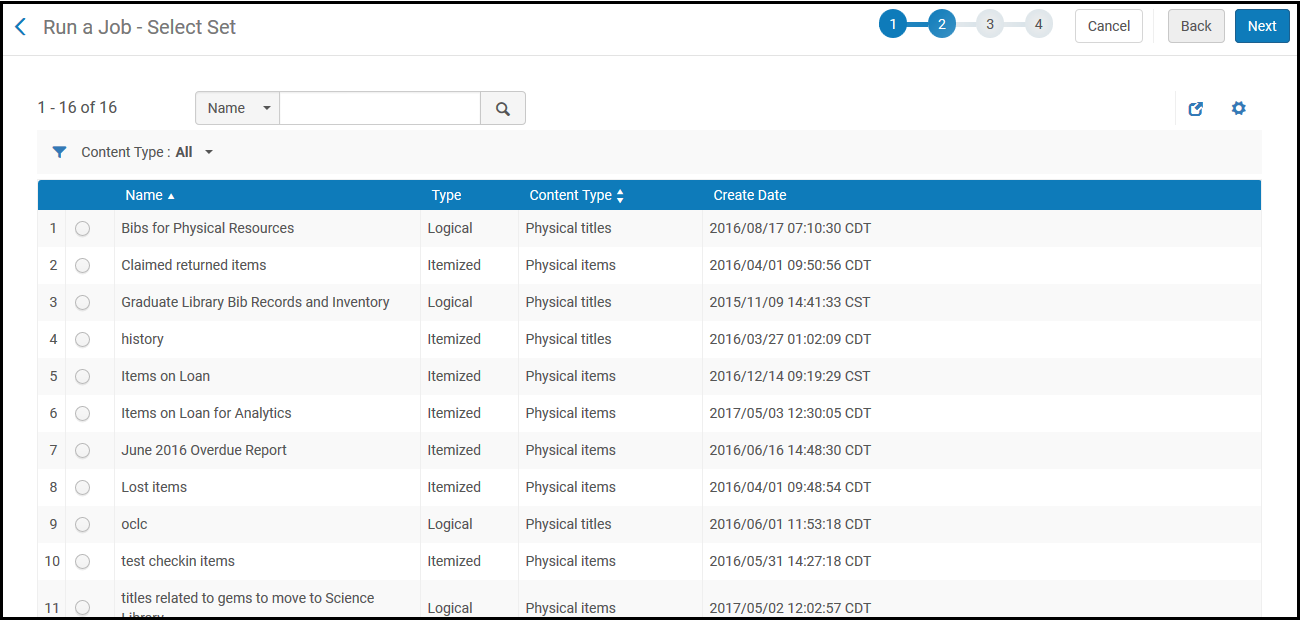 「ジョブを実行 - セットを選択」ページ
「ジョブを実行 - セットを選択」ページ - セットを選択し、次を選択します。 設定すべきパラメータがある場合、「ジョブを実行 - タスクパラメータを入力」ページが表示されます。設定すべきパラメータがない場合、ワークフローはこのページをスキップします。
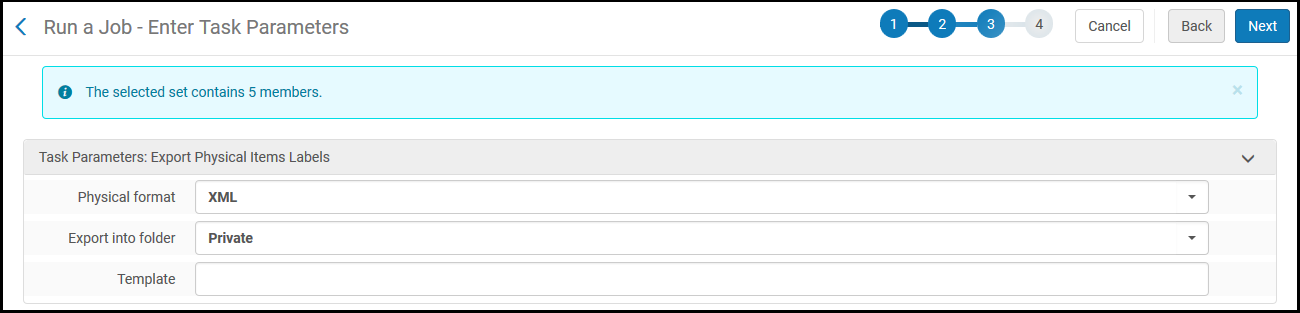 「ジョブを実行 - タスクパラメータを入力」(例) ページ最後の手順で選択したセット内のメンバー数がこのページに表示されます。この数が、選択したセットに基づいて予想したものと類似していることを確認します。必要なパラメータを入力します。各ジョブの設定に必要なパラメータを確認するには、手動ジョブとそれに関連するパラメータを参照してください。
「ジョブを実行 - タスクパラメータを入力」(例) ページ最後の手順で選択したセット内のメンバー数がこのページに表示されます。この数が、選択したセットに基づいて予想したものと類似していることを確認します。必要なパラメータを入力します。各ジョブの設定に必要なパラメータを確認するには、手動ジョブとそれに関連するパラメータを参照してください。 - 次を選択します。「ジョブを実行 - レビューと確認」ページが表示されます。
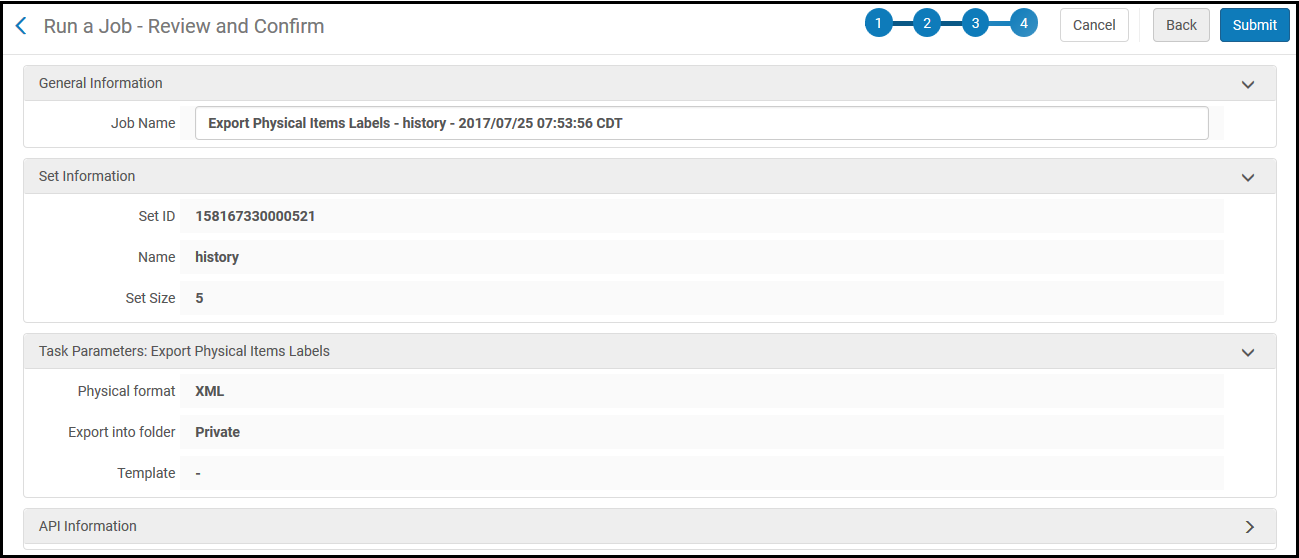 「ジョブを実行 - レビューと確認」(例) ページ
「ジョブを実行 - レビューと確認」(例) ページ - より説明的なジョブ名を入力して (任意)、デフォルトのジョブ名を置き換えます。入力した名称によって、編集と監視のためにこのジョブを識別します。
- 最後の手順で選択したセット内のメンバー数がこのページに表示されます。この数が、選択したセットに基づいて予想したものと類似していることを確認します。
- API情報セクションの詳細については、デベロッパーネットワークの資料を参照してください。
- オプションで、 定期的なタスクであるか、 1回限りの操作であるかを問わず、マニュアルジョブを実行するスケジュール期間を設定します。スケジュールセクションでは、 ジョブを自動的に実行できます。他のジョブは、事前に定義されたジョブスケジューリングオプションを使用してスケジュールを設定できます。 スケジュールされたジョブは、スケジュールされた時間にできるだけ近い時間に実行されます。ジョブの実行後に送信されるEメール通知を設定します(電子メール通知 )。 詳細については、 スケジュールされたジョブのEメール通知の設定 を参照してください。
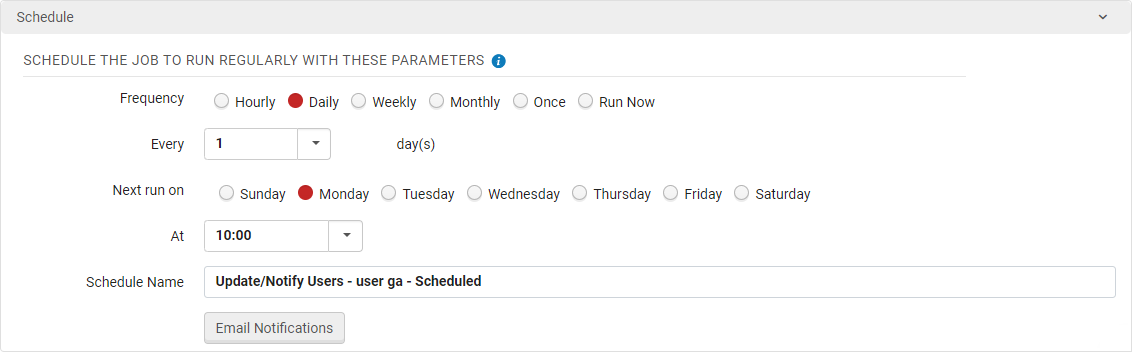 スケジュールされた手動ジョブ
スケジュールされた手動ジョブ - ジョブ情報をレビューし、下記の事項を行います:
- 送信を選択し、ダイアログボックスで確認を選択してジョブを実行します。
- 戻るを選択し、入力した情報を修正します。 戻るを選択すると、1度に1ページずつ戻っていきます。任意のページで 戻るを選択して前のページに戻ることができます。
- キャンセルを選択し、入力した内容を削除してホームページに戻ります。
手動ジョブとそれに関連するパラメータ
| 名称 | コンテンツタイプ (セットタイプ) | タイプ | 説明とパラメータ | 役職 | ||||||||||||||||||||||||||||||||||||
|---|---|---|---|---|---|---|---|---|---|---|---|---|---|---|---|---|---|---|---|---|---|---|---|---|---|---|---|---|---|---|---|---|---|---|---|---|---|---|---|---|
| | 典拠MMS | | 典拠MMS | | ||||||||||||||||||||||||||||||||||||
| ローカルの典拠レコードを削除する | 典拠MMS | 取り消し | 編集がロックされていないローカルの典拠レコードを削除します。削除された典拠レコードから、関連する書誌レコードを切断します。 パラメータ: 定義すべきパラメータはありません。 | 目録マネージャー、目録アドミニストレーター | ||||||||||||||||||||||||||||||||||||
| 典拠レコードをエクスポートする | 典拠MMS | エクスポート | ローカルの典拠レコードをエクスポートします。ご使用の環境は、ローカルの典拠の管理をサポートするように設定する必要があることに注意してください。Almaで結果を表示するには、エクスポートジョブを使用してエクスポートされたファイルの表示を参照してください。詳細については、メタデータのエクスポートを参照してください。 パラメータ:
| 目録マネージャー、目録アドミニストレーター、目録者 | ||||||||||||||||||||||||||||||||||||
| * ユーザー定義の典拠の正規化ジョブ | 典拠MMS | MARC21典拠の正規化 UNIMARC典拠の正規化 CNMARC典拠の正規化 GND典拠の正規化 | Almaは、Droolベースの正規化ルールに基づいて、ローカルで管理されている機関にグローバルな変更を加えるジョブの作成をサポートします。詳細については、ローカルに管理される典拠レコードに対するグローバルな変更の実行を参照してください。 パラメータ: Droolsベースの正規化ルールを選択します。 | 目録マネージャー、目録アドミニストレーター | ||||||||||||||||||||||||||||||||||||
| 書誌をコレクションに追加する | 書誌事項タイトル | MARC21書誌の正規化 | MARCレコードの787フィールドの値に従って、インポートされたタイトルをコレクションに割り当てます。 | 目録マネージャー、目録アドミニストレーター | ||||||||||||||||||||||||||||||||||||
| リマインダーを追加 | 書誌事項タイトル | メタデータ管理 | 書誌レコードにリマインダーを追加します。詳細については、リマインダーの操作を参照してください。このジョブリポートについては、「リマインダーを追加」のジョブリポートを参照してください。 | 目録者、目録者 (拡張) | ||||||||||||||||||||||||||||||||||||
| コレクションにタイトルを追加する | 書誌タイトル | 情報更新 | セット のタイトルをコレクションに追加する パラメータ:
| コレクション目録オペレータ | ||||||||||||||||||||||||||||||||||||
| コースの 一括更新 | コース | コース | 一連のコースに対して 次のアクション を実行します:
パラメータ: コースの削除 – 選択すると、他のすべてのフィールドが非表示になります。コースを削除します。 処理部門 – 選択した処理部門セット内のすべてのコースを更新します。 学部 – セット内のすべてのコースを、選択した学部で更新します。 用語リスト – 選択した用語リストでセット内の コースを追加します。 これにより、既存の用語が更新または削除されることはありません。 インストラクターの追加 – 選択したインストラクターをセット内のすべてのコースに追加します。ユーザーが追加されると、インストラクターの役職が自動的に 割り当てられます。 インストラクターを削除する - セット内の すべてのコースからすべてのインストラクター(すべて)または特定のインストラクター(インストラクターを選択する)を削除します 。 開始日 - セット内のすべてのコースを指定された開始日で更新します。開始日は終了日より前である必要があります。 終了日 - セット内のすべてのコースを、開始日より後の指定された終了日で更新します。 リストの送信期限 – ドロップダウンオプションを使用し 、リストの送信期限フィールド内の指定された日付でセット内のすべてのコース を送信します。
年 – ドロップダウン オプションを使用すると、年のフィールド内の指定された 年のすべてのコースがアップデートされます:
リストの関連付けを削除する – すべての図書リストからコースの関連付けを解除します。 DCS のコースを更新する– 図書館員は、Almaコースに合わせてDCS コースを一括更新します。 Leganto作成リスト - リマインダーメール – コース用のリストを制作するために、インストラクターに通知するメールを作成します 。 コースの視認性 の設定 – コースをまとめてアーカイブ/アーカイブ解除します。デフォルトでは、オプションは選択されていません。 | コース | ||||||||||||||||||||||||||||||||||||
| 引用インサイトジョブ | 引用 | インサイト | リストの引用の 使用に 関するインサイトを提供します。ジョブは さまざまな指標で使用率が高いまたは低い引用を識別します。これらのインサイトは、コースを受講する学生をサポートするための適切な数のライセンスまたはコピーに関する購入およびライセンス決定を通知するのに役立ちます。 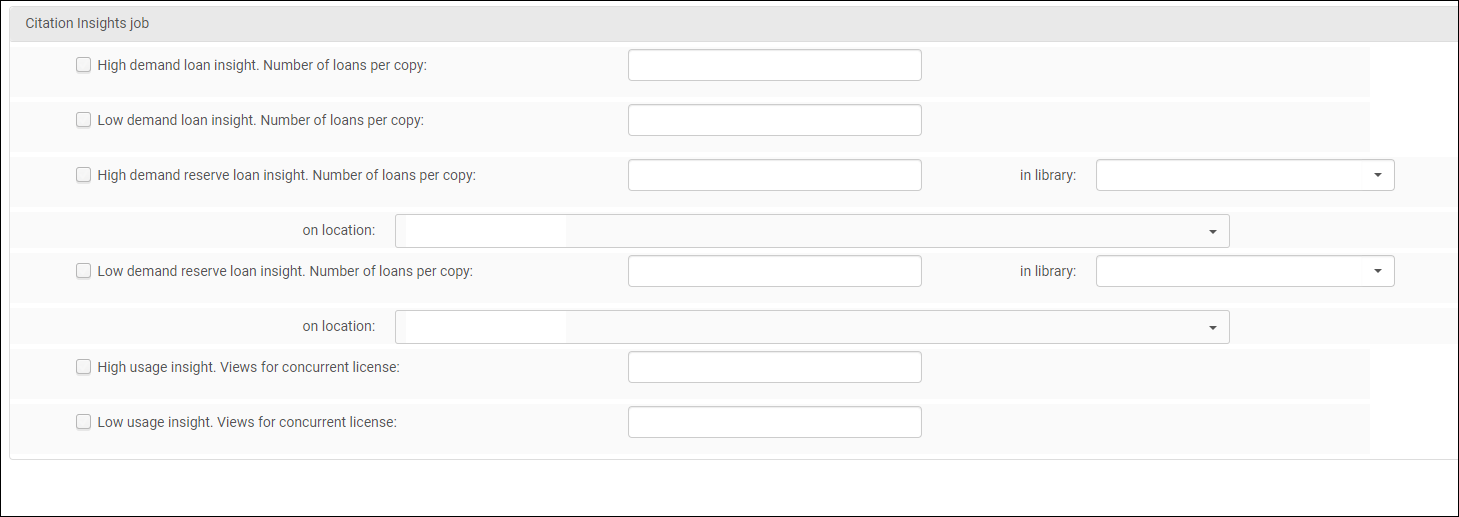 引用インサイトジョブ設定画面 ジョブを実行する際、最初に一連の引用を選択します。チェックボックスをオンにすることで、受け取りたい使用状況のインサイトを選択できます。それぞれに、使用率の高低の定義を表す値を入力します。たとえば需要の高い貸出のインサイトの場合、20と入力すると、1コピーあたり 20以上の貸出の比率 が高い値とみなされ、需要の高いインサイトをトリガーすることを示すために入力することができます。 入力する値は整数でなければならず、 ゼロ以下の数字は使用できません。 使用状況に関するインサイトオプションには次のものがあります:
高需要と低需要のリザーブローンのインサイトについては、含めたい図書館と場所または場所を定義する必要もあります。たとえば、特定のリザーブまたは短期ローンの場所にあるアイテムについてのみレポートすることができます。
高使用率と低使用率のインサイトでは、同時利用ユーザーはライセンスセクションにマップされ、 Almaのライセンス条項で表示するように設定される必要があります。
Almaは、すべてのポートフォリオの同時利用ユーザーライセンス期間が定義されているタイトルのみをチェックします。引用に複数のポートフォリオがあり、1つに同時ユーザー制限がない場合、引用はスキップされます。それ以外の場合、Almaは同時利用ユーザーライセンスあたりの使用率を計算します。 すべてのインサイトについて、使用率は引用のコースの開始日と終了日に基づいて計算されます。引用が複数のコースで使用されている場合、計算は最も早い開始日と最も遅い終了日に基づいて行われます。 ジョブリポートで結果を表示できます:
引用インサイトジョブレポート 個人 インサイトを選択して、このインサイトの引用の詳細を表示します:
インサイト引用の詳細の例 | |||||||||||||||||||||||||||||||||||||
| 書誌レコードを削除する | 書誌事項タイトル | 取り消し | 書誌レコードを削除します。書誌レコードを削除するセットを参照してください。 注文明細が関連付けられている書誌レコードは削除されません。 ダウンロードできるExcelファイルが、注文明細のあるレコードを識別します。  Excelファイルで識別された注文明細のあるレコード パラメータ: 削除するかどうかを選択します:
ジョブリポートで結果を表示できます:
「処理されたレコード」カウンター は、削除されたレコードを含む、セットの実際のメンバー数を反映します。「削除された書誌レコードの数」カウンターは、アクティブでジョブによって削除されたレコードのみを反映します。したがって、「処理されたレコード」が「削除された書誌レコードの数」より大きく、他のカウンターがゼロの場合、これはセットに削除されたレコードが含まれていることを意味します。 ジョブリポートは10,000レコードに制限されています。リポートが処理するレコードが10,000を超える場合、計算が必要なレコード数のため、レポートが生成されませんでしたというリポートエラーが生成されます。 | 目録マネージャー、目録アドミニストレーター | ||||||||||||||||||||||||||||||||||||
| 書誌レコードをエクスポートする | 書誌事項タイトル | エクスポート | 書誌レコードやメタデータのレコードを、ユーザーのPCまたはFTPサイトにエクスポートします。Almaで結果を表示するには、エクスポートジョブを使用してエクスポートされたファイルの表示を参照してください。また、メタデータのエクスポートも参照してください。 パラメータ:
セット内の削除されたレコードは、エクスポートされた結果に表示されません。 | 目録マネージャー、目録アドミニストレーター、目録者 | ||||||||||||||||||||||||||||||||||||
| ネットワークで使用されていないレコードを識別する | 書誌事項タイトル | メタデータ管理 | 使用されていない書誌レコードを識別します。 「未使用」の内容を識別するため、パラメータに従って、タイトルセット (すべてのタイトル、冊子タイトル、電子タイトル、および/またはデジタルタイトル) および追加の基準を選択します。識別されたレコードは新しいセットに配置されます。 このジョブは、ネットワークゾーンから実行する必要があります。 パラメータ: 出力セット名 - 作成すべき新しいセット (未使用のレコードを含む) の名称。 残りのパラメータについては、選択された基準のすべて(ユニオン)に一致する入力セットのすべてのレコードが出力セットに含まれます。
| 目録マネージャー、目録アドミニストレーター | ||||||||||||||||||||||||||||||||||||
| 要約レベルの識別 | 書誌事項タイトル | 管理タグ | レコードの要約レベルを計算します。詳細については、簡易レコードレベルの操作を参照してください。 | 目録マネージャー、目録アドミニストレーター | ||||||||||||||||||||||||||||||||||||
| 管理タグの設定 | 書誌タイトル | 管理タグ | MMSレコードの管理タグを更新します。 パラメータ:
| 目録マネージャー、目録アドミニストレーター | ||||||||||||||||||||||||||||||||||||
| レコードのセットをネットワークゾーンへリンクする | 書誌事項タイトル | メタデータ管理 | ローカルレコードをネットワークゾーンのレコードにリンクします。ローカルおよびネットワークゾーンの書誌レコードのコピーやリンクを参照してください。 パラメータ:
レコードが NZ に提供される場合、発信元システムと発信元システム ID も NZ でチェックされます。 | 目録マネージャー、目録アドミニストレーター | ||||||||||||||||||||||||||||||||||||
| | 書誌事項タイトル |
| 書誌レコードのセットに対して正規化タスクのセットを実行します。目録の設定を参照してください。 (目録を設定する場合、このジョブはインポートプロファイルを使用してインポートされたレコードについて実行されます。) | 目録マネージャー、目録アドミニストレーター | ||||||||||||||||||||||||||||||||||||
| | 書誌事項タイトル |
| 書誌レコードのセットに対して正規化タスクのセットを実行します。目録の設定を参照してください。 (目録を設定する際、このジョブはレコードが保存される時に実行されます。) | 目録マネージャー、目録アドミニストレーター | ||||||||||||||||||||||||||||||||||||
| | 書誌事項タイトル |
| 書誌レコードのセットに対して正規化タスクのセットを実行します。目録の設定を参照してください。 (目録を設定する場合、このジョブはレコードの並べ直し時に実行されます。) | 目録マネージャー、目録アドミニストレーター | ||||||||||||||||||||||||||||||||||||
| | 書誌事項タイトル |
| 書誌レコードのセットに対して正規化タスクのセットを実行します。目録の設定を参照してください。 (目録を設定する場合、レコードを並べ直し空欄フィールドをクリアする際にこのジョブが実行されます。) | 目録マネージャー、目録アドミニストレーター | ||||||||||||||||||||||||||||||||||||
| ディスカバリーにおいてFRBRやDedupを防ぐ | 書誌事項タイトル | ディスカバリー管理 | 書誌レコードのセットにおいて、FRBRやDedupプロセスを有効または無効にします。 | ディスカバリー - 管理 | ||||||||||||||||||||||||||||||||||||
| ローカルリソースタイプの再計算ジョブ | 書誌事項タイトル | ディスカバリー管理 | 予定された再インデックス作成を待ちたくない場合は、レコードをPrimo VEにプッシュします。ローカルリソースタイプは、ローカルリソースタイプのページで定義されたローカルリソースタイプ (Primo VEのローカルリソースタイプを設定する参照) に基づいて、書誌レコードの指定されたセットについて再計算されます。 | ディスカバリー - 管理 | ||||||||||||||||||||||||||||||||||||
| コレクションからタイトルを削除する | 書誌タイトル | 情報更新 | コレクションから セットのタイトルを削除する パラメータ:
| コレクション目録オペレータ | ||||||||||||||||||||||||||||||||||||
| ベンダーデータ856を削除する | 書誌事項タイトル | MARC21書誌の正規化 | ベンダーデータ856フィールドを削除します。 MDエディターの[ルール]タブ > [正規化]サブタブ > [共有]セクションのdrools/remove856.dslrルールを参照してください。 | 目録マネージャー、目録アドミニストレーター | ||||||||||||||||||||||||||||||||||||
| | 書誌事項タイトル |
| 目録レベルを書誌レコードに割り当てます。 パラメータ: レコードの目録レベルを選択します。 | 目録マネージャー、目録アドミニストレーター | ||||||||||||||||||||||||||||||||||||
| 書誌事項タイトル | MARC21書誌の正規化 | 書誌レコードをディスカバリーから除外するかしないかをマークします (Primo、Primo Central、およびGoogle Scholar)。 パラメータ: ディスカバリーから除外するかどうかを選択します。 | 目録マネージャー、目録アドミニストレーター | |||||||||||||||||||||||||||||||||||||
| ディスカバリーDCから書誌レコードを抑制する | 書誌タイトル | 認定されたDC正規化 | DC書誌レコードをディスカバリーから除外するかしないかをマークします (Primo、Primo Central、およびGoogle Scholar)。 パラメータ: ディスカバリーから除外するかどうかを選択します。 | 目録マネージャー、目録アドミニストレーター | ||||||||||||||||||||||||||||||||||||
| ディスカバリーDCAP01から書誌レコードを抑制する | 書誌タイトル | DCアプリケーションプロファイル1正規化 | DCAP01書誌レコードをディスカバリーから除外するかしないかをマークします (Primo、Primo Central、およびGoogle Scholar)。 パラメータ: ディスカバリーから除外するかどうかを選択します。 | 目録マネージャー、目録アドミニストレーター | ||||||||||||||||||||||||||||||||||||
| ディスカバリーDCAP02から書誌レコードを抑制する | 書誌タイトル | DCアプリケーションプロファイル2正規化 | DCAP02書誌レコードをディスカバリーから除外するかしないかをマークします (Primo、Primo Central、およびGoogle Scholar)。 パラメータ: ディスカバリーから除外するかどうかを選択します。 | 目録マネージャー、目録アドミニストレーター | ||||||||||||||||||||||||||||||||||||
| ディスカバリーMODSから書誌レコードを抑制する | 書誌タイトル | MODS正規化 | MODS書誌レコードをディスカバリーから除外するかしないかをマークします (Primo、Primo Central、およびGoogle Scholar)。 パラメータ: ディスカバリーから除外するかどうかを選択します。 | 目録マネージャー、目録アドミニストレーター | ||||||||||||||||||||||||||||||||||||
| 書誌レコードを外部の目録と同期する | 書誌事項タイトル | MARC21書誌の正規化 | 書誌レコードが外部の目録 (OCLC) との同期対象か同期対象でないかをマークします。 パラメータ: レコード (または所蔵のみ) を外部の目録と同期するかどうかを選択します。 | 目録マネージャー、目録アドミニストレーター | ||||||||||||||||||||||||||||||||||||
| 国有の目録とMMSを同期する | 書誌事項タイトル | MARC21書誌の正規化 | レコードをLibraries Australiaに公開するかどうかをマークします (Libraries Australiaへ所蔵をアップロードジョブによる)。詳細については、Libraries Australiaへの公開を参照してください。 パラメータ: 書誌レコードを公開するか公開しないかを選択します。 | 目録マネージャー、目録アドミニストレーター | ||||||||||||||||||||||||||||||||||||
| ネットワークからレコードセットのリンクを解除する | 書誌事項タイトル | メタデータ管理 | 指定されたセット (すべてのタイトル、冊子タイトル、電子タイトル、デジタルタイトル) によって識別される書誌レコードのリンクをネットワークゾーンから解除します。 このジョブはパラメータを必要としません。 ネットワークゾーンからレコードセットのリンクを解除する詳細については、ビデオネットワークからレコードセットのリンクを解除する (1分47秒) を参照してください。 | 目録管理者 | ||||||||||||||||||||||||||||||||||||
| 典拠レコードから書誌レコードのリンクを解除する | 書誌事項タイトル | メタデータ管理 | コミュニティゾーンのレコードに許可/リンクされている書誌見出しのリンクを解除して、その後、ローカルな典拠を実装したい機関が、同じ書誌見出しをローカルな典拠レコードに許可/リンクできるようにします。 このジョブはパラメータを必要としません。 | 目録管理者 | ||||||||||||||||||||||||||||||||||||
| *ユーザー定義のMARC21書誌レコード正規化ジョブ | 書誌事項タイトル | MARC21書誌の正規化 | Almaは、Droolベースの正規化ルールに基づいて、ローカルで管理されている書誌レコードにグローバルな変更を加えるジョブの作成をサポートします。詳細については、正規化プロセスの操作を参照してください。 パラメータ: Droolsベースの正規化プロセスを選択します。 | 目録マネージャー、目録アドミニストレーター | ||||||||||||||||||||||||||||||||||||
| CNインポートコミュニティゾーンメンバー (内部) | インポート | ネットワークゾーンのメンバーから、コミュニティゾーンにリンクされた電子レコードを収集し、コミュニティゾーンにリンクされたものとしてネットワークゾーンにこれらのレコードを表示します。詳細については、下記を参照してください:ローカルおよびネットワークゾーンの書誌レコードのコピーやリンク、コミュニティゾーンにリンクされた電子レコードの収集、一括公開によってリストされた公開ジョブ。 | 目録マネージャー | |||||||||||||||||||||||||||||||||||||
| サムネイル生成 | デジタルファイル | サムネイル | セット内の各デジタルファイルのサムネイルを生成します。 パラメータ:
サムネイルの自動生成は、500MB未満のファイルに制限されています。 | デジタル目録オペレータ、コレクション目録オペレータ | ||||||||||||||||||||||||||||||||||||
| フルテキストを抽出する | デジタルファイル | フルテキスト | ファイルからフルテキストを抽出する パラメータ:
Alma が画像からフルテキストを適切に抽出するためには、画像ファイルの書誌レコードに正しい言語が示されている必要があります。
以下は、フルテキスト生成がサポートされている言語とその言語コードのリストです:
書誌レコードに言語が示されていない場合、フルテキスト抽出は機関のデフォルト言語に基づいています。 詳細については、開発者 ネットワーク上のAlmaデジタルリポジトリでのフルテキスト抽出(OCR)を参照してください。 | デジタル目録オペレータ、コレクション目録オペレータ | ||||||||||||||||||||||||||||||||||||
| フルテキストを削除する | デジタルファイル | フルテキスト | フルテキストオブジェクトを削除する パラメータ:
| デジタル目録オペレータ、コレクション目録オペレータ | ||||||||||||||||||||||||||||||||||||
| デジタルタイトルインベントリのダウンロード | デジタルファイル | エクスポート | 表現のコンテンツが大きく、ユーザーのコンピュータにダウンロードされるまでに長い時間がかかる場合、ユーザーが表現エディタから全てダウンロード を選択すると、ジョブが実行されます。このジョブは、表現コンテンツを ZIP ファイルにパッケージ化し、ダウンロード用のリンクを電子メールで送信します。 をクリックします。 | デジタル目録オペレータ、デジタル目録オペレータ (拡張)、リポジトリマネージャー、リポジトリ管理者 | ||||||||||||||||||||||||||||||||||||
| デジタルタイトルをエクスポートする | デジタルタイトル | エクスポート | ファイルとそのストレージの場所に関する詳細を含むデジタル書誌レコードをエクスポートします。Almaで結果を表示するには、エクスポートジョブを使用してエクスポートされたファイルの表示を参照してください。また、メタデータのエクスポートも参照してください。 パラメータ:
| デジタル目録オペレータ、リポジトリ管理者、リポジトリマネージャー | ||||||||||||||||||||||||||||||||||||
| 処理をエクスポートする | デジタルタイトル | エクスポート | 生成された処理とともに書誌レコードをエクスポートします。 パラメータ:
| デジタル目録オペレータ、デジタル目録オペレータ (拡張)、リポジトリ管理者、リポジトリマネージャー | ||||||||||||||||||||||||||||||||||||
| 表記情報を変更する | デジタルタイトル | 情報更新 | デジタルタイトル一式の表記情報を更新します。 パラメータ: 以下のみに適用セクションで、どの表現物に変更を適用したいかを決定する基準を示します。下記の基準が利用可能です:
| デジタル目録オペレータ、デジタル目録オペレータ (拡張)、リポジトリマネージャー、リポジトリ管理者 | ||||||||||||||||||||||||||||||||||||
| セットから論理コレクションを更新する | デジタルタイトル | 情報更新 | セットクエリに従って論理コレクションを更新します。 パラメータ:
| デジタル目録オペレータ、デジタル目録オペレータ (拡張)、リポジトリマネージャー、リポジトリ管理者 | ||||||||||||||||||||||||||||||||||||
| レコードDCアプリケーションプロファイルを変更する | デジタルタイトル | メタデータ管理 | DCMIレコードのスキーマを変更します。 パラメータ:
| 一般システム管理者 | ||||||||||||||||||||||||||||||||||||
| デジタルタイトルインベントリのダウンロードジョブ | デジタルタイトル | エクスポート | デジタル タイトルのデジタル インベントリをダウンロードする パラメータ: 以下のみに適用セクションで、どの表現物に変更を適用したいかを決定する基準を示します。下記の基準が利用可能です:
デジタルタイトルインベントリのダウンロードジョブは、ファイルのコピーとZIPの生成について15分までに制限 されています。生成されたzipファイルが非常に大きく、15分を超える場合、ジョブは失敗します。 | デジタル目録オペレータ、デジタル目録オペレータ (拡張)、リポジトリマネージャー、リポジトリ管理者 | ||||||||||||||||||||||||||||||||||||
| メディア変換 | デジタルタイトル | 移行 | ビデオおよびオーディオファイルをMPEG-4またはストリーミングフォーマットに変換します パラメータ: 以下のみに適用セクションで、どの表現物に変更を適用したいかを決定する基準を示します。下記の基準が利用可能です:
処理セクションでは、下記のオプションを使用できます:
ターゲット表現物セクションで、新しい表現物の基準を示します。選択されていない基準は、出典の表現物からコピーされます。下記の基準が利用可能です:
| デジタル目録オペレータ、デジタル目録オペレータ (拡張)、リポジトリマネージャー、リポジトリ管理者 | ||||||||||||||||||||||||||||||||||||
| リモート表現物の移行 | デジタルタイトル | 移行 | リモートデジタル管理システムからAlmaに表現物を移行します。 リモート表現物が参照するファイルをインポートすることで、リモート表現物からAlma表現物を作成します。 パラメータ:
注記:
| リポジトリマネージャー、リポジトリ管理者 | ||||||||||||||||||||||||||||||||||||
| 既存の書誌から表現物を生成する | 書誌事項タイトル | 移行 | 書誌レコードの856 $uフィールドにあるURLに基づいて、表現物とその目録を作成します。1つの表現物のみが作成されます。 パラメータ:
例: X-Forwarded-For = 95.172.90.171を追加します
| デジタル目録オペレータ、デジタル目録オペレータ (拡張)、リポジトリマネージャー、リポジトリ管理者 | ||||||||||||||||||||||||||||||||||||
| デジタル表現物を取り消す | デジタルタイトル | 取り消し | リモートおよびローカルのデジタルオブジェクトを削除します。 パラメータ:
| デジタル目録オペレータ (拡張)、リポジトリマネージャー、リポジトリ管理者 | ||||||||||||||||||||||||||||||||||||
| 電子ポートフォリオ情報を移動する | 電子コレクション | 情報更新 | 電子コレクションのセット内の既存のポートフォリオの注文明細やライセンスを、ターゲットとなる電子コレクション内の新しいポートフォリオに移動します。 パラメータ: ステップ1
ステップ2
ステップ3
パラメータを1つ (注文明細の移動またはライセンスの移動) 選択する必要があります。どちらのオプションも選択せずに、次のステップに向けて次を選択した場合、エラーメッセージが表示されます。チェックボックスの各パラメータにラジオボタンのオプションが表示される場合、これらのオプションを1つ選択する必要があります;選択せずに、次のステップに向けて次を選択した場合、エラーメッセージが表示されます。 ステップ4
電子ポートフォリオ情報を移動するジョブを実行すると、ターゲットである電子コレクションのポートフォリオと、ソースである電子コレクションセットのポートフォリオとの一致を確認します。ソースのポートフォリオ(選択したジョブのパラメータに応じて移動する注文明細やライセンス)とターゲットのポートフォリオが 次のいずれかを共有している場合に、一致していると判断されます:
コミュニティゾーンにリンクされたコレクションを操作する場合、一致を決定するパラメーターは、ポートフォリオがコミュニティゾーンに見つからず、ローカルポートフォリオを 作成する場合にのみ関連します。コミュニティゾーンでポートフォリオが見つかった場合、一致パラメータは関係ありません。 このジョブは、単純な使用事例 (単一のソースポートフォリオが、同じ書誌レコードにリンクされた単一の宛先ポートフォリオと一致する事例) のみを処理します。異なる注文明細と単一のターゲットポートフォリオを持つ2つ以上のソースポートフォリオがあり、これらが同じ書誌レコードを共有している場合、これらの状況はスキップされ、ジョブリポートで特定されます。これは、1つの注文明細を持つ単一のソースポートフォリオが、同じ書誌レコードを共有する2つのターゲットポートフォリオと一致する使用事例にも当てはまります。これらの状況はスキップされ、ジョブリポートで認識されます。「電子ポートフォリオ情報を移動する」ジョブリポートを参照してください。 注文明細の移動パラメータが選択され、ターゲットであるポートフォリオがすでに主要注文明細を有している場合、ソースであるポートフォリオの主要注文明細は、ターゲットであるポートフォリオの追加注文明細リストに移動します。 注文明細を移動した後、ソースであるポートフォリオはその注文明細から切断されます;また、ソースであるポートフォリオは、もはやその注文明細を示しません。 注文明細アクセスプロバイダの設定パラメータが選択されている場合、選択したベンダーは、ターゲットであるポートフォリオの主要注文明細で更新されます。選択したアクセスプロバイダは、移動される可能性のある追加の注文明細には適用されません。 注文明細にアクセスプロバイダがすでにある場合というパラメータが選択されており、上書きオプションが選択されている場合、 ソースであるポートフォリオの主要注文明細と、ターゲットであるポートフォリオの主要注文明細 (ターゲットに注文明細がすでにある場合) の両方について選択されたアクセスプロバイダが、選択されたアクセスプロバイダによって更新されます。また、ターゲットに主要注文明細がすでにある場合、ソースであるポートフォリオの主要注文明細は、ターゲットであるポートフォリオの追加注文明細に移動します。 ライセンスを移動パラメータを選択した場合は、ソースであるポートフォリオのライセンスが、ターゲットであるポートフォリオに移動します。ターゲットであるポートフォリオにすでにライセンスがあり、上書きオプションが選択されている場合、ターゲットであるポートフォリオにおいて置き換えられるライセンスは、過去のライセンスのリストに移動します。過去のライセンスを移動パラメータが選択され、ターゲットであるポートフォリオに過去のライセンスがすでにある場合、ソースであるポートフォリオの過去のライセンスは、ターゲットであるポートフォリオの過去のライセンスのリストに追加されます (置き換えられることはありません)。 | 電子目録オペレータ、リポジトリマネージャー、リポジトリ管理者 | ||||||||||||||||||||||||||||||||||||
| 外部データソースを削除する | 外部データソース | ディスカバリー管理 | Primo VEの場合、このジョブは指定された外部データソースのレコード(ディスカバリーインポートプロファイルとともに以前ロードされていたもの)を削除します。詳細については、Primo VEの外部データソースの削除を参照してください。 | ディスカバリー - 管理 | ||||||||||||||||||||||||||||||||||||
| 冊子アイテムのリクエストをキャンセルする | 冊子アイテム | リクエスト | 冊子アイテムへのオープンリクエストをキャンセルします。 パラメータ: 必要に応じて、キャンセルの理由とメモを提供します。 まだピックアップ段階にあるリクエストのみをキャンセルするかどうか選択します。 キャンセル されるのは、 キューに入っているリクエストのみです(アイテムが貸し出されていたり、作業指示が出されているため)。 すでに取り置き棚にあるリクエストはキャンセルされません。 | フルフィルメント アドミン | ||||||||||||||||||||||||||||||||||||
| 貸出を「返却されました」に変更する | 冊子アイテム | 貸出 | アイテムの貸出状況を「返却されました」に更新する。 設定すべきパラメータはありません。 詳細については、「ユーザーサービスの管理」で請求された返却を参照してください | 貸出・返却受付マネージャー、フルフィルメント管理者、リポジトリマネージャー | ||||||||||||||||||||||||||||||||||||
| 所蔵情報を変更する | 冊子アイテム 冊子タイトル | 情報更新 | 冊子アイテムや冊子タイトルの所蔵情報を更新します。詳細については、所蔵レコードのグローバル変更の実行およびその周辺のセクションを参照してください。 パラメータ:
| リポジトリマネージャー、リポジトリ管理者 | ||||||||||||||||||||||||||||||||||||
| 冊子情報の変更 | 冊子アイテム | 情報更新 | 冊子アイテムや冊子タイトルのアイテム情報を更新します。アイテムの場所が変更され、新しい所蔵レコードが作成されると、他のアイテムが添付されていない場合、古い所蔵レコードは削除されます。他のアイテムがまだ添付されている場合は、古い所蔵レコードとそれに添付されている注文明細は そのまま残ります。削除された 所蔵レコード に注文明細が添付された場合、注文明細はすべての所蔵から切り離されます。 逐次刊行物のアイテムを1つの所蔵から別の所蔵に移動する場合、同じ書誌レコードにあるか新しいレコードにあるかにかかわらず 、このアクションは元の注文明細からアイテムを切り離すことができます。これがこの所蔵のもとで最後のアイテムである場合、注文明細に資料がなくなる可能性があります。 詳細については、冊子アイテムレコードに対するグローバルな変更の実行を参照してください。 パラメータ: パラメーターは、 [冊子アイテムエディタ]タブで利用可能なオプションに対応しています(アクセスするには、 冊子のリポジトリ検索を行い、検索結果リストのアイテムの1つに [編集]を選択します)。詳細については、リポジトリ検索結果とアイテムレベルの情報の更新を参照してください。 変更したい各行の先頭にあるチェックボックスを選択します。 各パラメータ (場所フィールドを変更パラメータを除く) について、変更を行うかどうかを選択します:
[アイテムをホスト図書館にコピーする]チェックボックスが表示され、 次の場合に機関間で目録を移動できます。
Almaは、一致する所蔵記録を検索する場合、「bch」モデル(すなわち、852 $$b、$$c、および$$h)ではなく、「bc」モデル(すなわち、852 $$bおよび$$c)をサポートします。 したがって、請求番号 852 $$h は比較されず、書誌レコードに目的の $$b および $$c が保持されると、一致したとみなされます。 このチェックボックスは、以下の場合にのみ表示されます (詳細は、 コンソーシアムにおけるインベントリの共同利用を参照してください )。
| リポジトリマネージャー、リポジトリ管理者 | ||||||||||||||||||||||||||||||||||||
| 紛失した貸出資料をクローズする | 冊子アイテム | 貸出 | 紛失した貸出資料をクローズします。 フルフィルメントセット内の全てのアイテムの貸出がクローズされます (紛失としてマークされていない場合でもクローズされます)。 このジョブは、紛失された貸出資料で支払済のものと未支払のものの両方をクローズしますが、 紛失された貸出資料に関連するアイテムは削除しません。貸出資料に関連する罰金や手数料は、ユーザーのレコードに残ります。 貸出資料がクローズされた後に返却された場合、「紛失アイテム交換手数料払戻ポリシー」は呼び出されません;返却された貸出資料のクレジットは、ユーザーのレコードに手動で適用する必要があります。 このジョブを実行すると、アイテムのプロセスタイプは「行方不明」に変わります。 close_paid_lost_loanパラメーターがFalseに設定されている場合にのみ、アイテムプロセスタイプが紛失に変更されます。 パラメータ: 設定すべきパラメータはありません。 | フルフィルメント管理者ン、リポジトリマネージャー (機関レベルの範囲) | ||||||||||||||||||||||||||||||||||||
| 冊子アイテムの移動リクエストを作成する | 冊子アイテム | 情報更新 | アイテム情報を更新し、冊子アイテムを新しい場所に移動する輸送プロセスを開始します。アイテムは「棚から選択」リストに表示されないことに注意してください (手動で移動した場合にのみ表示されます)。 通過伝票レター (全文) を送信します。このレターは印刷でき、当のアイテムに添付できます。 パラメータ:
| リポジトリマネージャー、リポジトリ管理者 | ||||||||||||||||||||||||||||||||||||
| 冊子アイテムのワークオーダーを作成する | 冊子アイテム | リクエスト | 冊子アイテムについてワークオーダーリクエストを作成します。 パラメータ:
複数アイテムのワークオーダーを作成する方法のビデオ(5分45秒)をご覧ください。 | フルフィルメント アドミン | ||||||||||||||||||||||||||||||||||||
| 冊子アイテムをエクスポートする | 冊子アイテム | エクスポート | タイトルレベルのセットから冊子アイテムをエクスポートします。Almaで結果を表示するには、エクスポートジョブを使用してエクスポートされたファイルの表示を参照してください。また、メタデータのエクスポートも参照してください。 パラメータ:
エクスポートされたファイルには、次の列が含まれています: MMSレコードID、 HOLレコードID、 アイテムPID、 バーコード、 タイトル、 出版者、 書誌資料タイプ、 著者、 請求番号、 恒久的請求番号、 恒久的配架場所、 ローカルの配架場所、 所蔵タイプ、 アイテム資料タイプ、 ポリシー、 シーケンス番号、 時系列、 一覧表、 発行年、 説明、 公開メモ、 フルフィルメントメモ、 目録 番号、 在庫日、 書棚報告番号、 配架日、 配架順序、 最終書棚リポート、 一時的図書館、 一時的場所、 一時的請求番号タイプ、 一時的請求番号、 一時的アイテムポリシー、 別の請求番号タイプ、 別の請求番号、 ピース、 ページ、 内部メモ (1)、 内部メモ (2)、 内部メモ (3)、 統計メモ (1)、 統計メモ (2)、 統計メモ (3)、 作成日、 変更日、 ステータス、 プロセスのタイプ、 プロセスID、 貸出資料の数、 最終貸出、 機関内貸出資料の数、 機関内最終貸出、 年初来累計貸出、 受入日、 コピーID、 受入番号、 除籍番号、除籍日、(12月の新機能!) その他のシステム番号。 | 冊子目録オペレータ、受入オペレータ、リポジトリマネージャー、リポジトリ管理者 | ||||||||||||||||||||||||||||||||||||
| 冊子アイテムのラベルをエクスポートする | 冊子アイテム | エクスポート | 冊子アイテムのラベルを印刷用にエクスポートします。Almaで結果を表示するには、エクスポートジョブを使用してエクスポートされたファイルの表示を参照してください。また、メタデータのエクスポートも参照してください。 パラメータ:
| 冊子目録オペレータ、受入オペレータ、リポジトリマネージャー、リポジトリ管理者 | ||||||||||||||||||||||||||||||||||||
| 冊子 の説明を再構築する | 冊子アイテム | 情報更新 | 一覧表/時系列、アイテムのフォーム、およびルールを含むテンプレートに基づいて説明を生成します。 パラメータ: 定義すべきパラメータはありません。 | リポジトリマネージャー、リポジトリ管理者 | ||||||||||||||||||||||||||||||||||||
| 冊子のタスクを取り消す | 冊子アイテム | 取り消し | 選択した冊子タイトルや冊子アイテムセット内のアイテムが削除の対象であることを確認し (たとえば、貸出中でないか、アクティブな注文明細にリンクされていないかなど)、それらを削除します。詳細については、取り消しを参照してください。 パラメータ:
このジョブが冊子タイトルセットについて実行される場合、所蔵情報の保持オプションを選択していても、そのセットにあるアイテムは取り消されます。同じ書誌レコードに異なる図書館で複数の所蔵レコードがあるかどうかは関係ありません。このジョブが冊子アイテムのセットについて実行された場合、セット内の特定のアイテムのみが取り消されます。書誌レコードに異なる図書館の複数の所蔵レコードがあり、各所蔵レコードにアイテムがある場合でも、選択した冊子アイテムセットにあるアイテムのみが取り消されます。他のアイテムは取り消されません。 アイテムの取り消しジョブを実行する場合、Almaが確認して、アイテムに未処理の注文があるかどうかを判断します。未処理の注文があるアイテムは、アイテムの取り消しジョブでは取り消されません。未処理の注文があるアイテムは、ジョブリポートのページで管理されていないアイテム数のカウント時に識別され、エラーの特定のタイプを識別する「ジョブリポート」ページのリポートテーブルのセクションにエラーメッセージが表示されます。 | リポジトリマネージャー、リポジトリ管理者 | ||||||||||||||||||||||||||||||||||||
| 冊子タイトルのリクエストをキャンセルする | 冊子タイトル | リクエスト | 冊子タイトルへの未処理リクエストをキャンセルします。 パラメータ: 必要に応じて、キャンセルの理由とメモを提供します。 | フルフィルメント アドミン | ||||||||||||||||||||||||||||||||||||
| 冊子のない所蔵レコードを削除する | 冊子タイトル | 取り消し | アイテムのない (および注文明細にリンクされていない) 所蔵レコードを削除します。このジョブは、書誌レコード (冊子タイトル) のセットを使用し、それらの書誌レコードに添付されている所蔵レコードを削除について評価します。 パラメータ:
アイテムのない所蔵レコードを削除する詳細については、ビデオアイテムのない所蔵レコードの削除 (2分15秒) を参照してください。 | リポジトリマネージャー、リポジトリ管理者、冊子目録オペレータ(拡張)(機関レベル 範囲あり) | ||||||||||||||||||||||||||||||||||||
| 電子ポートフォリオ情報を変更する | ポートフォリオ | 情報更新 | 電子ポートフォリオのポートフォリオ情報をローカルで更新します。詳細については、ジョブを使用してポートフォリオに対するグローバルな変更を行うを参照してください。 パラメータ:
| リポジトリマネージャー、リポジトリ管理者、 電子在庫オペレーター | ||||||||||||||||||||||||||||||||||||
| 電子ポートフォリオを削除する | ポートフォリオ | 取り消し | ポートフォリオを削除します。詳細については、ローカルのポートフォリオの削除を参照してください。 パラメータ: 実行するアクションを選択します:
| 電子目録オペレータ (拡張)、リポジトリ管理者、リポジトリマネージャー | ||||||||||||||||||||||||||||||||||||
| ポートフォリオ | エクスポート | 下記のタイプのセットの電子ポートフォリオをエクスポートします:電子ポートフォリオ、電子タイトル、およびすべてのタイトル。エクスポートファイルの出力フォーマットは、TXT、KBART、またはGoogle Scholarのいずれかです (institutional_holding.xsdファイルに基づいています)。非アクティブなポートフォリオもエクスポートされるKBARTエクスポートの場合を除き、アクティブなポートフォリオのみがエクスポートされることに注意してください。(ジョブリポートにおけるアクティブな電子目録のないレコード数 (スキップ後) のカウンターが、非アクティブであるためにエクスポートされなかったレコードをリスト化します。) Almaで結果を表示するには、エクスポートジョブを使用してエクスポートされたファイルの表示を参照してください。また、メタデータのエクスポートも参照してください。 デフォルトでは、Print ISSN/ISBNのみまたはE-ISSN/ISBNのみが存在する場合、Almaは既存の値を印刷およびオンライン識別子フィールドの両方にマッピングします。この動作は、顧客パラメータ「temp_kbart_identifier_export」をfalseからtrueに設定することで変更できます。この変更が行われると、Almaは印刷ISSN/ISBNのみを印刷識別子フィールドにエクスポートし、E-ISSN/ISBNのみをオンライン識別子フィールドにエクスポートし、Almaで欠落している場合はエクスポートファイルを空のままにします。 パラメータ:
.txtフォーマットでポートフォリオをエクスポートする詳細については、ビデオ.txtフォーマットでポートフォリオをエクスポートする (5分36秒) を参照してください。KBARTフォーマットでポートフォリオをエクスポートする詳細については、ビデオKBARTフォーマットで電子ポートフォリオをエクスポートするを参照してください (6分3秒)。 | 電子目録オペレータ、リポジトリマネージャー | |||||||||||||||||||||||||||||||||||||
| | 公開 | Almaレコードを再公開します。たとえば、図書館や機関の名称が変更された場合に使用されます。 詳細については、OCLCへの公開およびAlmaレコードをPrimoにエクスポートするを参照してください。
パラメータ: パラメータはありません。 | 目録マネージャー、目録アドミニストレーター | |||||||||||||||||||||||||||||||||||||
| | 一括公開 (セットタイプは書誌タイトルです) | 公開 | ネットワークゾーン公開ジョブによってPrimoに公開されるレコードをマークします。 ネットワークゾーンのメンバー機関によって実行されます。実装ジョブは、テスト環境で実行されます。 ネットワークゾーンで作業してPrimoに書誌レコードを公開するおよび スケジュールされたジョブの表示を参照してください。 パラメータ: 定義すべきパラメータはありません。 再公開ジョブの場合、処理されたレコードの数が 提出されたレコード数よりも多いことがあります。これは、ツリーまたはデータの構造でジョブが各アイテムまたは削除された目録を処理するためです。 | 目録マネージャー、目録アドミニストレーター | ||||||||||||||||||||||||||||||||||||
| | 一括公開 (セットタイプは書誌タイトルです) | 公開 | Primoにレコードを再公開します。 ネットワークゾーンによって実行します。実装ジョブは、テスト環境で実行されます ネットワークゾーンで作業してPrimoに書誌レコードを公開するを参照してください。 パラメータ: 定義すべきパラメータはありません。 | 目録マネージャー、目録アドミニストレーター | ||||||||||||||||||||||||||||||||||||
| 注文明細のステータスを変更する | 購入発注明細:注文明細のレビューおよび注文明細のクローズ・再オープン・再リンクを参照 | 注文明細を更新する | 注文明細のステータスを変更します。 パラメータ: 注文明細をキャンセル、クローズ、または削除する場合に選択します。 キャンセルやクローズを行う場合、未解決の問題があってAlmaに警告メッセージが表示される注文明細も強制的にキャンセルまたはクローズすることを選択できます。 クローズを行う場合、Eアクティベーションタスクのリストからタスクを削除することを選択できます。 下記のステータスの1つを有する注文明細のみをクローズできます:請求書待ち、更新待ち、手動更新待ち。 | 購入オペレータ、購入マネージャー、受入管理者 | ||||||||||||||||||||||||||||||||||||
| 注文明細情報を更新する | 購入発注明細:注文明細のレビューおよび注文明細のクローズ・再オープン・再リンクを参照 | 注文明細を更新する | 注文明細を一括で更新します。 パラメータ: 注文明細を更新するパラメータと条件を選択します。パラメータを有効にするには、フィールドの左側にあるチェックボックスを選択する必要があります。 このジョブで更新できるパラメータについては、注文明細を手動で作成するを参照してください。 その資料の更新が必要な場合、注文明細を更新タスクリストに表示するには、手動更新を選択します (更新の処理を参照)。 このジョブは、選択した注文明細について許可された更新のみを実行します。たとえば:
レビュー中でない注文明細の場合、 「注文明細情報の更新 - 高度な ジョブ」(以下を参照)のみが受入方法を更新できます。 購入事業者と購買部長ロールは、POL回線情報の更新ジョブを実行する機関に範囲を限定する必要があります。ロールのスコープ設定の詳細については、 ユーザーに割り当てられた役割の編集を参照してください。
| 購入オペレータ、購入マネージャー、受入管理者 | ||||||||||||||||||||||||||||||||||||
| 注文明細情報を更新する - 高度 | 購入発注明細:注文明細のレビューおよびプロセスの設定を参照してください | 注文明細を更新する | 注文が作成されベンダーに送信された後、注文明細の属性を更新します。注文明細が注文書内にある場合:
注文明細が受入後のステータスにある場合、注文明細タイプのみが更新されます。注文書から注文明細を削除したり、ベンダーにキャンセルレターを送信したりすることはありません。 セットについてジョブを実行するには:
このジョブは、選択した注文明細について許可された更新のみを実行します。例:
購入事業者と購買部長ロールは、POL回線情報の更新ジョブを実行する機関に範囲を限定する必要があります。ロールのスコープ設定の詳細については、 ユーザーに割り当てられた役割の編集を参照してください。 パラメータ: 注文明細の購入タイプを変更するために、 注文明細 を選択します。次のドロップダウンで選択された値が、購入タイプに割り当てられる新しい値です。 購入タイプは、同じ目録タイプと継続性の内で維持する必要があります。たとえば:
クローズおよびキャンセルされた注文明細のタイプは変更されません。 注文書から注文明細を削除し、ステータスをレビュー中に設定するには、受入方法を選択します。 注文明細とそのステータスを下記のように変更するには、注文明細の所有者を選択します:
| 購入オペレータ、購入マネージャー、受入管理者 | ||||||||||||||||||||||||||||||||||||
| 注文明細取引を更新する | 購入発注明細:注文明細のレビューおよび注文明細のクローズ・再オープン・再リンクを参照 | 注文明細を更新する | 予算間の注文明細割当率を調整するか、注文明細の割当をある予算から別の予算に変更します。 パラメータ: 注文明細のリスト価格や数量を変更する場合に選択します。無条件で変更するか、リストの価格/数量が空欄または空欄でない場合に変更します。価格が1未満の場合、先頭に0を入力します。たとえば、.44ではなく0.44です 。注文明細の通貨タイプは変更されません。 請求書の支払い後に残っている負債額を解除するかどうかを選択します。 予算間の注文明細割当率を変更するか、注文明細の割当をある予算から別の予算に変更するかを選択します。 パラメータを有効にするには、フィールドの左側にあるチェックボックスを選択する必要があります。 予算を変更する場合は、パーセントを入力する必要があります。 注文金額の全額を新しい予算に移動する必要がある場合は、100を入力します。 | 購入オペレータ、購入マネージャー、受入管理者 | ||||||||||||||||||||||||||||||||||||
| 注文明細に関心のあるユーザーをアップデートする | 購入発注明細:注文明細を手動で作成するそして その他の設定(受入)を参照してください。 | 注文明細を更新する | 機関に、一連の注文明細の関心のあるユーザーオプションをアップデートする機能を提供します。 パラメータ: 注文明細を更新するパラメータと条件を選択します。パラメータを有効にするには、フィールドの左側にあるチェックボックスを選択する必要があります。 オプションを選択します。 受入/有効化時にユーザーに通知し、キャンセル時に通知し、アイテムを保留します。詳細については、 注文明細の手動作成の「関心のあるユーザー」のセクションを参照してください。 | 購入オペレータ、購入マネージャー、受入管理者 | ||||||||||||||||||||||||||||||||||||
| 注文明細ワークフローを更新する | 購入発注明細:注文明細のレビューおよび注文明細のクローズ・再オープン・再リンクを参照 | 注文明細を更新する | 下記のいずれかを行います:
注文明細を設定したいワークフローステージを選択します。 | 購入オペレータ、購入マネージャー、受入管理者 | ||||||||||||||||||||||||||||||||||||
| (6月の新機能!)研究資産セットの更新する | リサーチアセット | リサーチ アセット | リサーチアセットを更新します。 パラメータ:
| 一般システム管理者 | ||||||||||||||||||||||||||||||||||||
| リサーチアセットを削除する | リサーチアセット | リサーチアセット | 研究 資産を削除します。 パラメータ(チェックボックス):
| 一般システム管理者 | ||||||||||||||||||||||||||||||||||||
| (6月の新機能!)研究資産のDOIを登録する | リサーチアセット | リサーチアセット | アセットセットに DOI を登録します。 | 一般システム管理者 | ||||||||||||||||||||||||||||||||||||
| 研究者セットの更新 | リサーチアセット | リサーチアセット | 一度に複数の研究者に変更を加えるには、「研究者セットの更新」ジョブを使用します。 パラメータ: 定義すべきパラメータはありません。 | リサーチマネージャー | ||||||||||||||||||||||||||||||||||||
| リーディングリスト引用アップデートタスク | 図書リスト | 引用 | 引用をアップデートします。 パラメータ:
本の章、記事、電子記事をまとめてアップデートすることはできません。引用タイプを本の章から手動で変更すると、タイトルはデフォルトで本のタイトルになり、本のタイトルフィールドが空の場合は、章のタイトルが使用されます。記事からの引用タイプまたは電子記事を手動で変更する場合 、タイトルはデフォルトでファイルされたタイトルになり、タイトルフィールドが空の場合は、ジャーナルタイトルが使用されます。 次のいずれかのオプションを使用して、書誌レコードに加えられた変更 を引用と同期することもできます:
| コースリザーブマネージャー | ||||||||||||||||||||||||||||||||||||
| 図書リストの一括更新 | 図書リスト | 図書リスト | 図書リストのセットを更新します。 パラメータ:
| コースリザーブマネージャー | ||||||||||||||||||||||||||||||||||||
| リサーチアセットファイルをインポートする | リサーチアセット | リサーチアセット | 貴機関でEsploroが有効になっている場合にのみ表示されます。 このジョブは、セット内のアセットを反復処理し、リンクの最後にあるファイルを見つけてEsploroにアップロードし、リンクを (現在のローカルファイル) へのポインターに変更します。 | リサーチアセット マネージャー | ||||||||||||||||||||||||||||||||||||
| リサーチアセットの関係をインポートする | リサーチアセット | リサーチアセット | 資産が別のシステムからインポートされると、このジョブは セット内の各アセットの関係を作成します。 | リサーチアセットマネージャ | ||||||||||||||||||||||||||||||||||||
| Esploroハンドルのエクスポート | リサーチアセット | リサーチアセット | Esploroの目録でローカル処理サーバーを更新する。 エクスポート用に承認されたハンドル セットででジョブを実行します。 パラメータ:
| リサーチアセット マネージャー | ||||||||||||||||||||||||||||||||||||
| リサーチアセットを索引化する | リサーチアセット | リサーチアセット | 貴機関でEsploroが有効になっている場合にのみ表示されます。 スケジュールされた再索引化を待ちたくない場合は、Primo / Primo VEにリサーチアセットをプッシュします。 | 一般システム管理者 | ||||||||||||||||||||||||||||||||||||
| ユーザー定義のリサーチアセットの正規化ジョブ | リサーチアセットの正規化 | リサーチアセット | Esploroが貴機関で有効になっており、リサーチアセットの正規化プロセスを定義している場合に表示されます。このジョブは、リサーチアセットの内容を正規化します。アセットの正規化を参照してください。 パラメータ: 各タスクには、事前に定義された正規化ルール (Droolsファイルキー) があります。希望に応じて別のものを選択できます。 | リサーチアセット マネージャー | ||||||||||||||||||||||||||||||||||||
| リサーチアセットのエクスポート | RESEARCH_ASSETS_EXPORT | リサーチアセットをエクスポートする | Esploroが貴機関で有効になっている場合に表示されます。アセットのメタデータ をファイルにエクスポートします。 パラメータ:
| 一般システム管理者 | ||||||||||||||||||||||||||||||||||||
| 更新/ユーザー通知 | ユーザー | ユーザー | ユーザーのパラメータを更新し、ユーザーに通知します。 このジョブにより、ユーザーに役職を追加できます。「読み取り専用」という役職パラメータを持つ役職の場合、このジョブでは、役職の追加時にそのパラメータを選択済みに設定することはできません。このジョブでは、他のタイプの役職パラメータによって役職を追加することはできません。 このジョブの詳細については、 ユーザーのセットに対する一括アクションの動画(4分33秒)をご覧ください。 パラメータ: 追加/変更フィールドフィールドの場合:
内部ユーザーを外部ユーザーに変更したり、外部ユーザーを内部ユーザーに変更するには、アカウントの設定先および関連するターゲットアカウントタイプを選択します。外部ユーザーが内部ユーザーに変更されると、ユーザーのパスワードは10個のランダムな文字にリセットされます。パスワードを生成しないを選択した場合、パスワードは設定されていません;このフィールドは、アカウントの設定先オプションの1つを選択した場合にのみ表示されます。 ユーザーにEメールを送付したり通知を行うには、ユーザーに通知を送信を選び、通知タイプを選択します。通知タイプを設定するには、ユーザー通知タイプの設定と、 Almaレターの設定のユーザー通知レターを参照してください。 このジョブによって更新できない 役職は次の通りです。
| ユーザー管理者、ユーザーマネージャー | ||||||||||||||||||||||||||||||||||||
| 法的保証金の年間受入タスク | ベンダー | 法的保証金の年間受入タスク | 逐次刊行物の法的保証金の年次アナリティックスリポートをベンダーのリストに送信します。法的保証金の取り扱いを参照してください。 パラメータ: アナリティックスで年次リポートを選択します。これらのオプションを設定するには、法的保証金リポートパスの設定を参照してください。 | 受入管理者、購入マネージャー、購入オペレータ | ||||||||||||||||||||||||||||||||||||
| URLをエクスポートする | 多機能性 (セットのタイプはタイトル、ポートフォリオ、またはアイテムにできます) | エクスポート | 書誌レコード、電子資源、およびデジタルタイトルからURLをエクスポートします。Almaで結果を表示するには、エクスポートジョブを使用してエクスポートされたファイルの表示を参照してください。また、メタデータのエクスポートも参照してください。ジョブリポートについては、エクスポートされたURLのジョブリポートを参照してください。 壊れたリンクを見つけて修正する定期的な検証テストを実行するために、Almaから下記のものをエクスポートできます:
エクスポートされたURLのファイルによって、LinkChecker(https://wummel.github.io/linkchecker/)など第三者の外部リンクチェッカーを使用してURLをテストすることが可能です。第三者によるこれらのオプションをサポートするために、エクスポート出力フォーマットとしてCVSとHTMLが提供されています。 これはEZproxyの設定にも役立ちます。 パラメータ:
| 電子目録オペレータ、リポジトリマネージャー | ||||||||||||||||||||||||||||||||||||
| 電子収集情報の変更 | 電子コレクション | 情報更新 | この新機能により、図書館のスタッフは、専用のジョブを使用して、一連の電子コレクションの属性をバッチで更新できます。 図書館のスタッフは、更新する属性と条件を選択できます。 この機能は、次のようなさまざまなユースケースで役立ちます。
電子コレクション属性のバッチ更新ビデオ(3:02分)をご覧ください。 | リポジトリマネージャー、リポジトリ管理者 | ||||||||||||||||||||||||||||||||||||
| 図書リスト | 引用 | パラメータ
| コースリザーブマネージャー |
ジョブによって削除または変更されたレコードの復元
- リポジトリマネージャー
- アイテムを取り消す
- ポートフォリオを削除する
- [書誌レコードを削除する]
- 電子コレクションを削除
- KORMARC/MARC21/UNIMARCの正規化
- 所蔵情報を変更する
- 典拠-優先語の修正 (典拠 - 優先語の修正を参照してください)
- 復元ジョブは、サプレスされたレコードタイプ (書誌レコードや所蔵レコード) を適切に処理できません。
- ネットワークゾーンを使用する場合、復元ジョブの機能は現在まったくサポートされていません。これは、ネットワークゾーン内のすべての図書館に適用されます。
- 書誌がネットワークゾーンにある場合でも、機関ゾーンで作業する場合、ジョブの復元機能は現在サポートされています。
- 中止されたジョブ(停止されたジョブの実行)には使用可能なログがなく、中止しても、すでに処理されているレコードには 影響しません 。
- 統合によってポートフォリオが削除されるため、電子所蔵の更新ジョブは復元できません。
- 「復元ジョブ」のページで (リソース > アドバンスツール > 復元ジョブ)、レコードを削除または変更したジョブのジョブIDを入力します。
 復元ジョブ
復元ジョブ - このジョブの実行後に行われた変更を上書きするには、その後の変更を上書きするを選択します。
- 復元を選択し、確認ダイアログボックスで確認を選択します。削除または変更されたレコードが復元されます。